'>

Многи људи недавно на рачунару пријављују проблем кидања екрана. Имају овај проблем док играју игре или гледају видео записе, а некима се то дешава свуда.
Зашто ми се екран сузи?
Један од честих узрока је тај што рачунар даје више видео оквира него што монитор може да поднесе. На пример, ако ваш монитор користи фиксну брзину освежавања од 60 Хз (освежава се сваке 1/60 секунде), видео излаз са брзинама кадрова већим од тога може бити ван синхронизације помоћу монитора. Тада се на заслону приказује више оквира одједном, што је проблем кидања екрана.
Други могући узрок су проблематични управљачки програми уређаја. Можда имате проблем због погрешних или застарелих управљачких програма.
Како поправити екран за кидање?
Постоје два исправка која можете испробати:
1. метод: Ажурирајте управљачке програме
Екран монитора може да се покида ако су управљачки програми вашег уређаја, посебно управљачки програм за графику, погрешни или застарели. Дакле, требало би да ажурирате управљачке програме да бисте видели да ли то решава ваш проблем. Ако немате времена, стрпљења или вештине да ручно ажурирате управљачке програме, можете то да урадите аутоматски помоћу Дривер Еаси .
Дривер Еаси ће аутоматски препознати ваш систем и пронаћи одговарајуће управљачке програме за њега. Не морате тачно да знате на ком систему је покренут рачунар, не треба да ризикујете да преузмете и инсталирате погрешан управљачки програм и не треба да бринете да ли ћете погрешити приликом инсталирања.
Можете аутоматски ажурирати управљачке програме помоћу БЕСПЛАТНЕ или Про верзије Дривер Еаси. Али са верзијом Про потребна су само 2 корака (и добијате пуну подршку и 30-дневну гаранцију поврата новца):
1) Преузимање и инсталирајте Дривер Еаси.
2) Покрените Дривер Еаси и кликните на Скенирај одмах дугме. Дривер Еаси ће затим скенирати ваш рачунар и открити све управљачке програме.
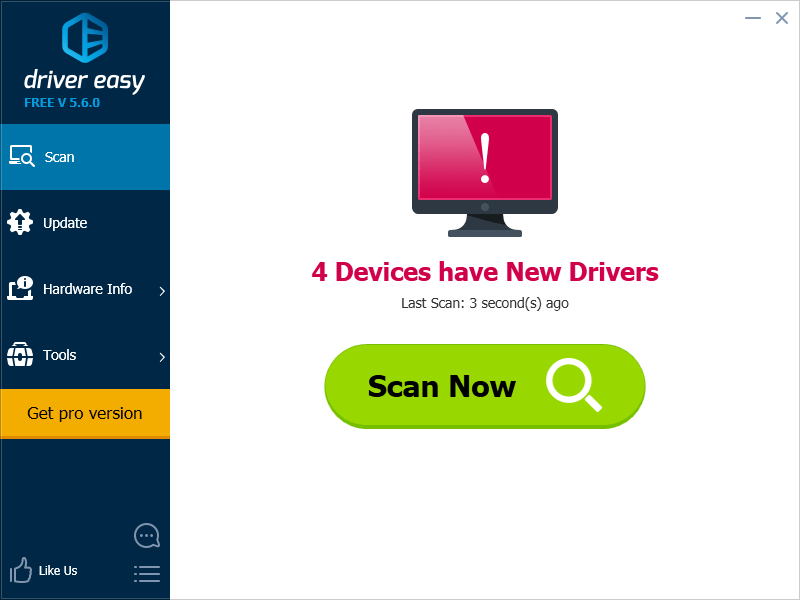
3) Кликните ажурирање дугме поред сваког управљачког програма за аутоматско преузимање и инсталирање исправне верзије овог управљачког програма (то можете учинити са БЕСПЛАТНОМ верзијом). Или кликните Ажурирај све да аутоматски преузмете и инсталирате исправну верзију свих управљачких програма који недостају или су застарели на вашем систему (за то је потребан Про верзија - од вас ће бити затражено да извршите надоградњу када кликнете на Ажурирај све).
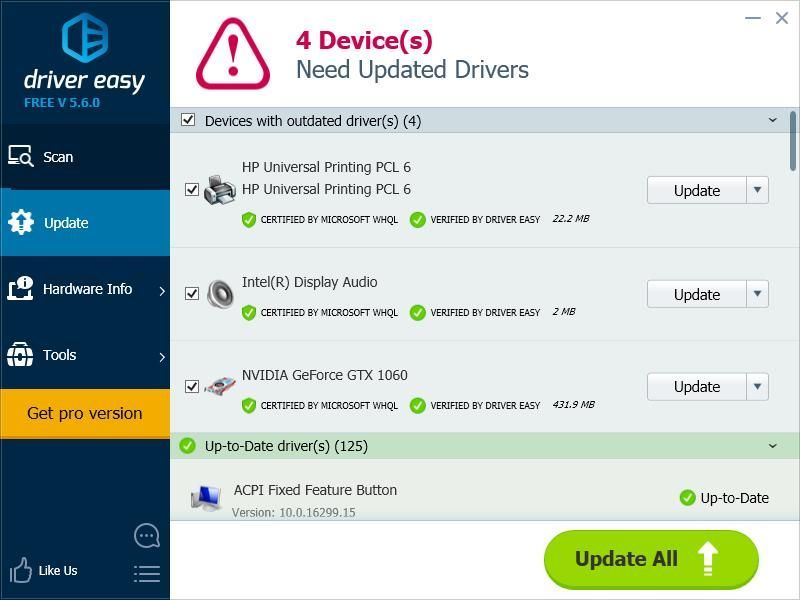
2. метод: Укључите В-Синц
В-Синц може ограничити брзину кадрова видео излаза на 60 фпс (кадрова у секунди), што одговара брзини освежавања вашег монитора од 60 Хз. Омогућавање В-Синц може бити ефикасно решење на многим рачунарима који пате од кидања екрана.
Можете да укључите В-Синц на подешавањима графике у играма ако имате проблем приликом играња игара.
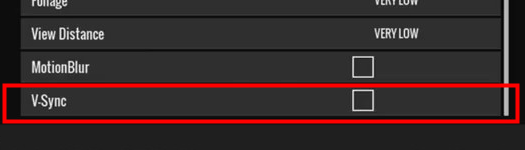
Можете га омогућити и у подешавањима видео картице. Овај поступак може бити различит, у зависности од графичке картице коју користите. Али углавном ћете на рачунару морати да отворите контролну таблу за видео картицу. Следеће показује како да укључите В-Синц НВИДИА , Интел и АМД видео картица.
За НВИДИА корисници:
Отвори НВИДИА контролна табла и кликните Управљајте 3Д поставкама . Након тога кликните падајући мени поред Вертикална синхронизација и изаберите на или Прилагодљив .
Прилагодљива В-синхронизација је препоручљивија опција. Разлог је тај што може спречити и да заслон застане - проблем се често јавља када је В-Синц укључена. 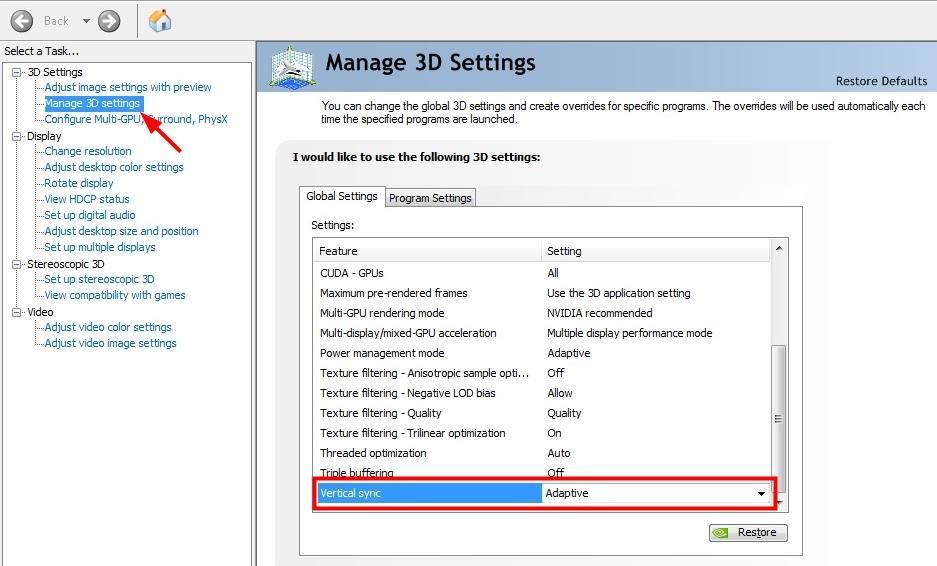
За Интел корисници графике:
1) Отвори Контролна табла Интел ХД Грапхицс а затим кликните 3Д .
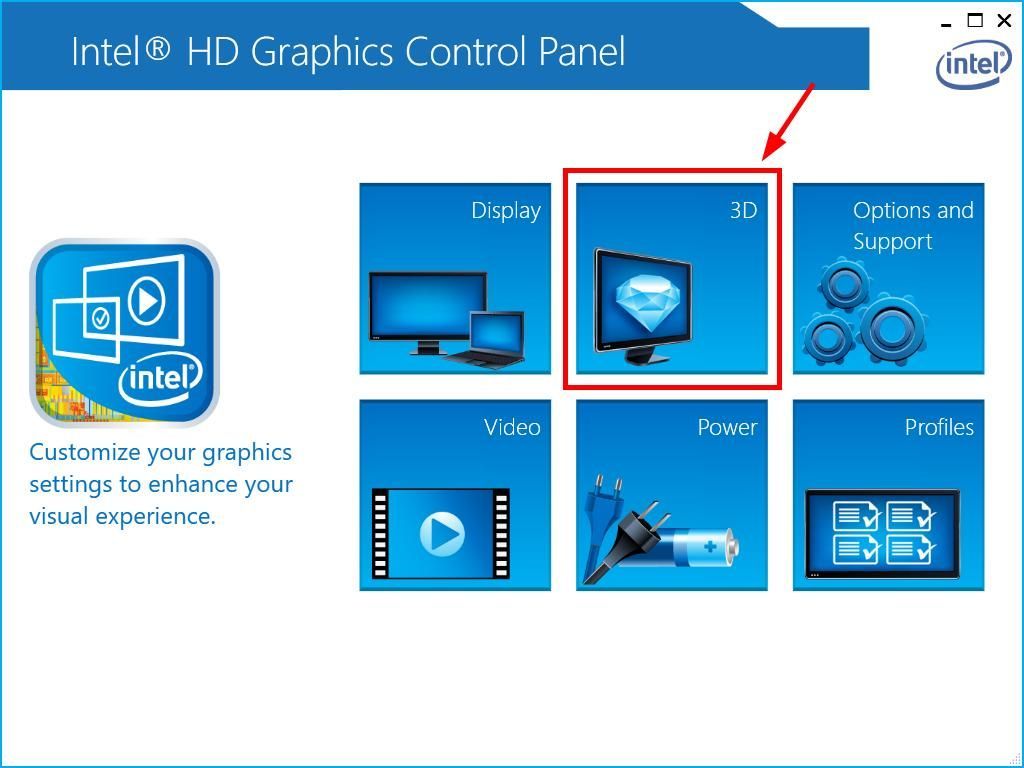
2) Кликните Уобичајена подешавања . Затим у оквиру Вертицал Синц кликните Подешавања управљачког програма или НА . После тог клика Применити .
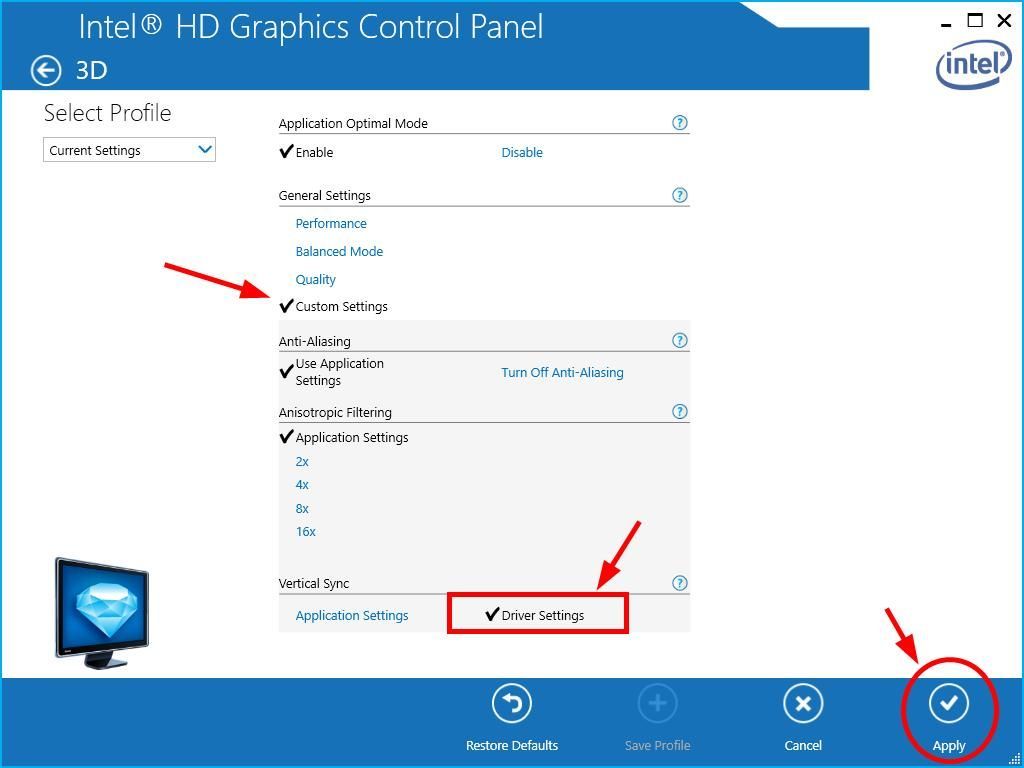
За АМД корисници графике:
Отворите Радеон Софтваре, идите на Игре> Подешавања 3Д апликација / Глобална графика . Затим поставите Сачекајте вертикално освежавање као Увек .
Начин подешавања ове поставке може бити различит, у зависности од верзије софтвера Радеон. 
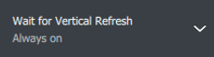
Након што искључите В-Синц, проверите да ли се екран вашег монитора враћа у нормалу.






